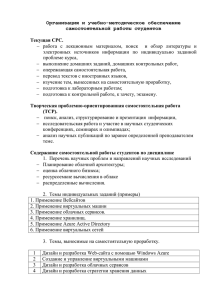БЕСПРОВОДНОЕ СЕТЕВОЕ ХРАНИЛИЩЕ «ЛИЧНОЕ ОБЛАКО»
advertisement

БЕСПРОВОДНОЕ СЕТЕВОЕ ХРАНИЛИЩЕ «ЛИЧНОЕ ОБЛАКО» Краткое руководство по установке DN-7025 Комплектация 1x Беспроводное сетевое хранилище 1x USB кабель для зарядки 1x Краткое руководство по установке Клавиши и светодиодные индикаторы: Клавиша включения/выключения Battery LED Internet LED WiFi / System LED - - Горит оранжевый Горит белый - Светится красным цветом : светодиод: готовность светодиод - для подключения к уровень заряда аккумулятора устройство точке доступа < 30% включено. Оранжевый светодиод выключен: отключено от точки доступа - - При разряде Оранжевый светодиод мигает: идет передача данных - Мигает белый Режим зарядки светодиод - WiFi - Светится зеленым: уровень заряда аккумулятора> 30% - Выключен: аккумулятор полностью заряжен - Светится оранжевым: уровень заряда аккумулятора < 30% Доступ к беспроводному сетевому хранилищу с iPhone или iPad. 1. Скачайте приложение в Apple Store. В строке поиска укажите “Digitus Private Cloud”. 2. Включите беспроводное сетевое хранилище однократным нажатием на кнопку. System LED должен засветиться белым цветом. 3. Подключитесь к беспроводному сетевому хранилищу по WiFi. SSID устройстваПароль: 12345678 “Digitus Private Cloud” 4. Запустите приложение на мобильном устройства. После этого можно увидеть файлы, находящиеся на DN-7025. Digitus Private Cloud Вы сможете проигрывать музыку, просматривать изображения или видео файлы, а также получите доступ к документам, хранящимся на DN-7025. 5. Для того, чтобы мобильные устройства сохраняли доступ к сети Интернет при подключении к DN-7025, вы можете перейти в раздел “Device Setting” для настройки “Internet Access”. Логин и пароль: admin Digitus Private Cloud Device Setting Logout Доступ к беспроводному сетевому хранилищу со смартфонов и планшетных компьютеров на базе операционной системы Android 1. Скачайте приложение в Google Play Store. В строке поиска укажите “Digitus Private Cloud”. 2. Включите беспроводное сетевое хранилище однократным нажатием на кнопку. System LED должен засветиться белым цветом. 3. Подключитесь к беспроводному сетевому хранилищу по WiFi. SSID устройстваПароль: 12345678 “Digitus Private Cloud” 6. Запустите приложение на мобильном устройстве. После этого можно увидеть файлы, находящиеся на DN-7025. Digitus Private Cloud 4. Вы сможете проигрывать музыку, просматривать изображения или видео файлы, а также получите доступ к документам через DN-7025. Digitus Private Cloud 7. Для того, чтобы мобильные устройства сохраняли доступ к сети Интернет при подключении к DN-7025, вы можете перейти в раздел “Device Setting” для настройки “Internet Access”. Логин и пароль: admin Device Setting Logout Доступ к «личному облаку» Digitus через браузер 1. Включите беспроводное сетевое хранилище однократным нажатием на кнопку. System LED должен засветиться белым цветом. 2. Используйте ноутбук или компьютер с WiFi для подключения к беспроводному накопителю. SSID устройства- “Digitus Private Cloud” Пароль: 12345678 File (F) Tool (T) Advance (V) Setting (O) Connected to “Digitus Private Cloud” Details 3. Для первого подключения к «личному облаку» Digitus используйте браузер (например. Internet Explorer) и IP адрес 192.168.99.1. 4. После этого вы сможете просмотреть содержимое SD карты или флэшки для скачивания или загрузки файлов. 5. Чтобы при этом иметь возможность выхода в Internet с ноутбука или компьютера, сохраняя доступ к беспроводному сетевому хранилищу, перейдите в “Настройки безопасности” для настройки мостового соединения с Internet. Используйте тот логин и пароль: admin Затем вы увидите следующий интерфейс. Нажмите на “Internet Access” Выберите точку доступа и введите пароль, чтобы установить соединение. Теперь вы сможете выходить в Internet во время загрузки или скачивания файлов из беспроводного накопителя.